02 ноября 2009 - 08:10
![]() Итак, вы новоиспеченный владелец iMac, MacBook, Mac Pro или любого другого нового компьютера Apple.
Итак, вы новоиспеченный владелец iMac, MacBook, Mac Pro или любого другого нового компьютера Apple.
В комплекте с любым из них идет пакет iLife ’09, включающий в себя программы для работы с различным мультимедиа контентом: iMovie для работы с видео, iDVD для DVD мастеринга, GarageBand — отличный музыкальный редактор, iWeb — средство разработки web-страниц, iPhoto — программа хранения и редактирование изображений о которой и пойдет речь в данной статье.
Что такое iPhoto
Прежде чем начать рассказ об особенностях и приемах работы с iPhoto давайте для начала разберемся для чего же все таки предназначена эта программа. iPhoto — это прекрасно оформленное, простое, и в то же время с неплохими возможностями, приложение для организации, хранения, просмотра и редактирования фотографий и видеороликов. Да да, я не оговорился. iPhoto позволяет хранить в своей библиотеке видео, отснятое на цифровую камеру или мобильный телефон, правда, в отличие от фотографий, редактировать его нельзя, для этого есть iMovie.
Интерфейс
Интерфейс iPhoto прост и элегантен, как и все, что разрабатывают ребята из Купертино, выполнен в приятной серой гамме с красивыми иконками и будет являться абсолютно понятным и привычным для людей знакомых с Mac OS X, ну а для тех, кто только приобщился к миру Mac явится приятной неожиданностью.
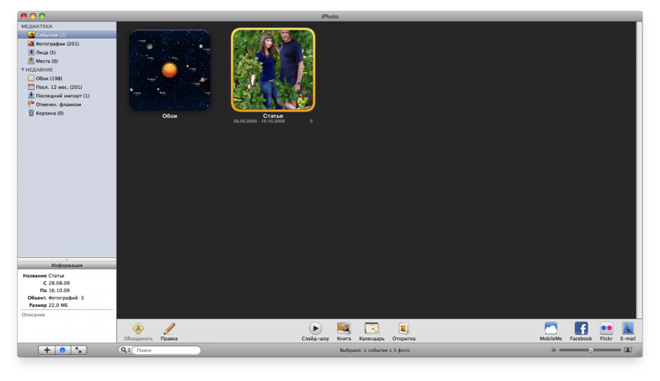
Как видно на скриншоте внешний вид рабочей области iPhoto достаточно лаконичен. Слева находится «Медиатека», где представлен весь содержащийся в библиотеке контент, отсортированный по соответствующим папкам, в нижней части «медиатеки» поле «Информация», на котором отображаются сведения о выделенном в настоящее время объекте. В правой части окна поле просмотра содержимого медиатеки, в нижней части которого динамически изменяемая в зависимости от отображаемого в настоящий момент содержимого полоска меню быстрого доступа.
Библиотека iPhoto
Весь контент, как фото, так и видео, iPhoto хранит в библиотеке, которая представляет из себя четко структурированный каталог. При просмотре в Finder библиотека выглядит как один файл, однако на практике это каталог, в чем легко убедиться щелкнув на ней правой кнопкой мыши и выбрав в контекстном меню пункт «Показать содержимое пакета».
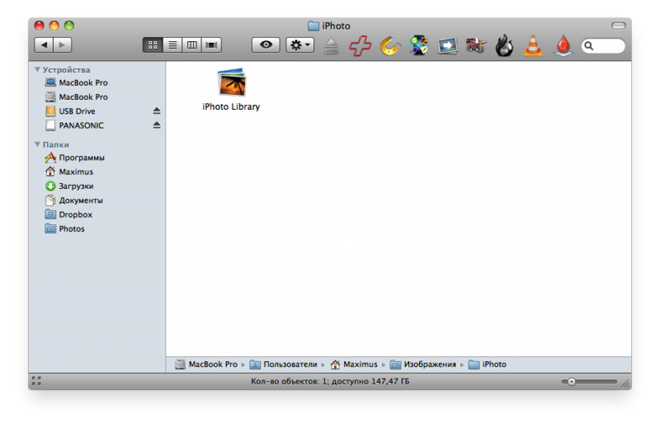
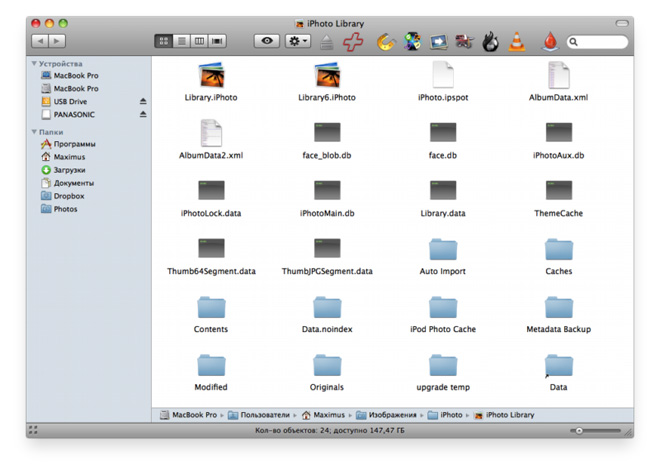
Основной массе пользователей естественно вряд ли когда-нибудь понадобится что-то менять внутри библиотеки (тем более, что очень легко необдуманными действиями нанести ей вред) и рассказываю это лишь для общего представления об организации хранения контента в iPhoto. Такой способ хранения очень удобен, ибо избавляет пользователя от необходимости самому сортировать фото и видео на диске и предельно упрощает процедуру резервного копирования, для чего достаточно всего лишь скопировать библиотеку на внешний носитель.
Настройки
Настройки iPhoto просты и достаточно очевидны, поэтому ограничусь скриншотами и краткими пояснениями к ним:
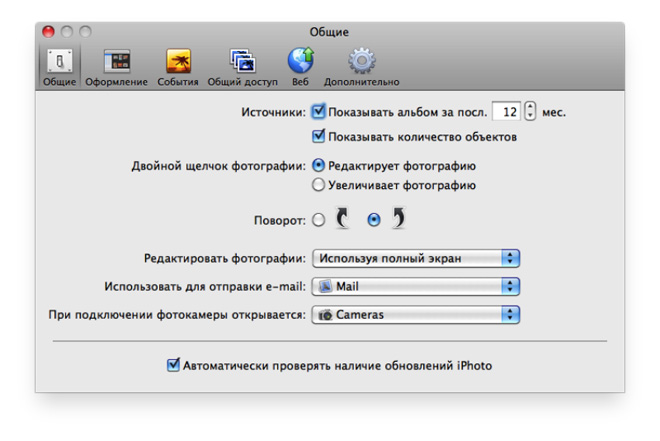
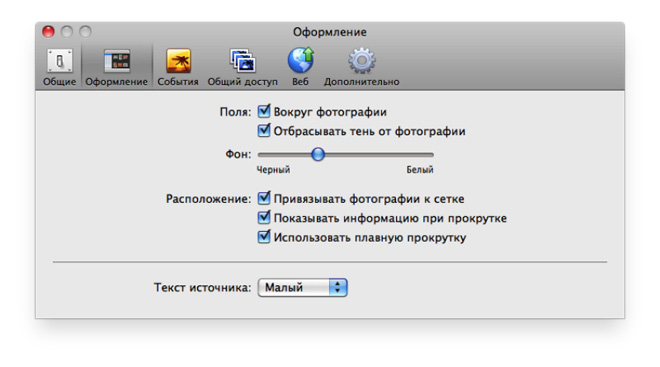
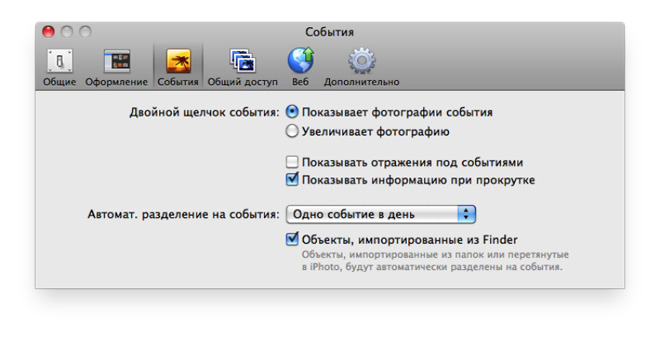
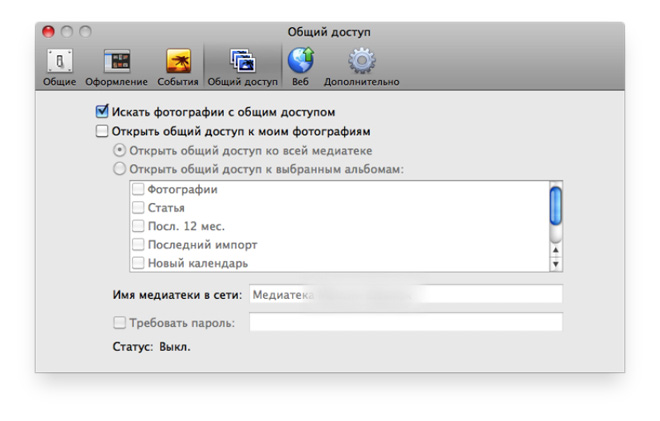
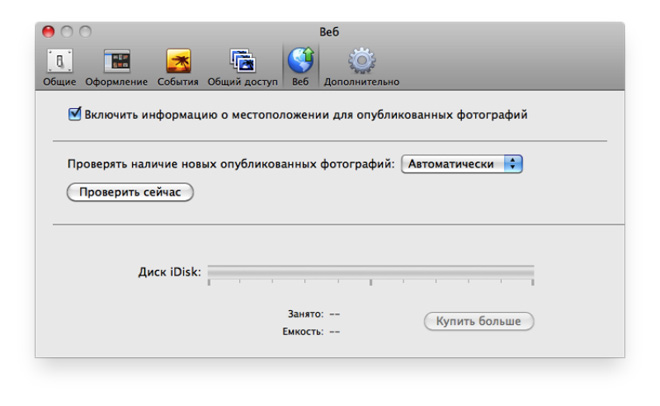
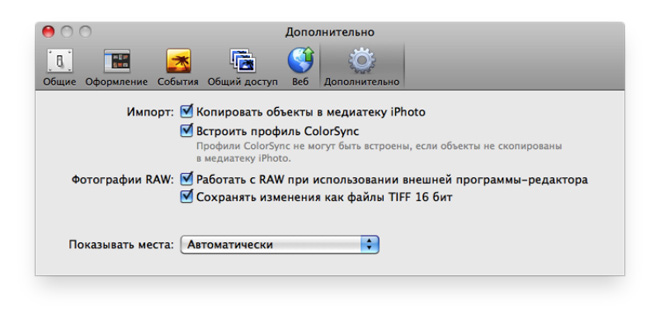 Как видно из представленных скриншотов настройки не отличаются сложностью и вряд-ли вызовут у пользователей iPhoto затруднения. Дополнительного пояснения пожалуй требуют только пункты «Общий доступ» и «Веб». Первый позволяет установить параметры поиска фотографий в папках общего доступа локальной сети. При отсутствии таковой обращать внимание на этот пункт не стоит. Вкладка «Веб» представляет интерес только для пользователей сервиса MobileMe и дает его подписчикам возможность публиковать свои снимки.
Как видно из представленных скриншотов настройки не отличаются сложностью и вряд-ли вызовут у пользователей iPhoto затруднения. Дополнительного пояснения пожалуй требуют только пункты «Общий доступ» и «Веб». Первый позволяет установить параметры поиска фотографий в папках общего доступа локальной сети. При отсутствии таковой обращать внимание на этот пункт не стоит. Вкладка «Веб» представляет интерес только для пользователей сервиса MobileMe и дает его подписчикам возможность публиковать свои снимки.
Импорт
Импортировать изображения в библиотеку iPhoto можно несколькими путями:
- В главном меню выбрать пункт «Импорт», в открывшемся окне выделить одно или несколько изображений и нажать кнопку «Ок», после чего выбранные снимки окажутся в библиотеке и будут представлены в виде События (Событие — это один из способов организации медиатеки, о чем скажу ниже);
- С помощью Drag&Drop перетащить одно или несколько изображений на иконку iPhoto в Dock или на рабочую область iPhoto. Картинки будут импортированы и объединены в событие;
- Если вы путешествуя по просторам сети увидели фотографию или иное изображение, которое хотелось бы добавить к вашей коллекции, то просто кликните по нему в браузере правой кнопкой мыши и выберите пункт «Добавить в библиотеку iPhoto», после чего изображение будет добавлено в виде отдельного события.
Организация медиатеки
После импорта изображений возникает резонный вопрос: как их систематизировать, чтобы все было удобно именно вам? iPhoto предлагает несколько вариантов:
Автоматическое разделение на события. Здесь пришло время сказать что же это такое… Событие – это по сути своей некая папка в которую складываются изображения объединенные по какому либо признаку. Автоматически iPhoto разбивает вашу медиатеку на события по одному из двух критериев: дате съемки или дате добавления в библиотеку. Как это выглядит на практике: выбрав автоматическое разделение по дате съемки вы имеете столько событий сколько было дат в которые вы снимали (информация берется из EXIF). Т.е. если вы снимали каждый день по одной фотографии в течении года, то на выходе получите 365 событий. Если выбрали второй вариант, разделение по дате добавления в библиотеку, то событий будет ровно столько сколько раз вы добавляли фотографии. Дважды кликнув на событие можно посмотреть все, что находится внутри.
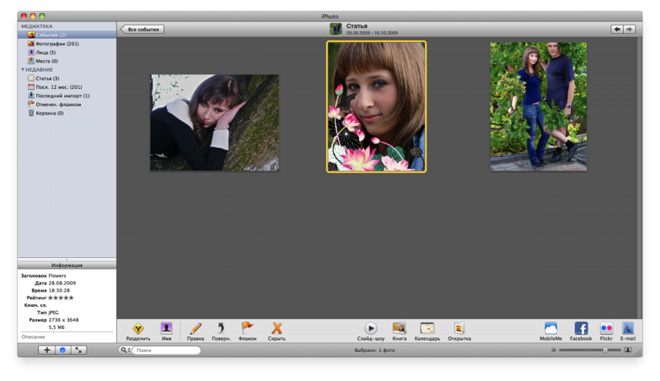
Ручное разделение на события — предположим вы импортировали свою коллекцию фотографий и iPhoto автоматически при импорте разделила их на события по одному из вариантов, которые описывались выше, но результат этот вас почему-то не устраивает и хочется внести коррективы. В этом случае имеется возможность выделить одно событие (или несколько, в этом случае нужно для выделения удерживать нажатой клавишу cmd) и используя drag&drop перенести его (или их) на другое событие. При этом события объединяются. Так же можно изменить название события, для чего достаточно просто дважды кликнуть по старому названию и когда оно выделится для редактирования просто вписать свое.
Альбомы — наравне с событиями еще один способ придать своей медиатеке стройный вид. Альбомы отображаются с левой стороны рабочего окна iPhoto в виде папок. Названия для них придумываете сами, исходя из собственных критериев оценки того, что будет в альбоме находиться. В остальном все действия которые описывались относительно событий справедливы и для альбомов. Т.е. их можно объединять, переименовывать, удалять и т.д.
Смарт альбомы — удобный способ каталогизации по определенному признаку. Физически в смарт-альбомах ничего не хранится, там лишь шоткаты на снимки. Отбирать то, что будет отображаться в смарт-альбоме можно по множеству критериев, таких как: дата съемки, лица, места, ключевые слова, рейтинг, название альбома или события, временной интервал.
Как видно их изложенного выше iPhoto предоставляет массу возможностей для хранения и упорядочивания фотоколлекции.
Функции
Разобравшись с настройками, библиотекой и организацией хранения информации в ней давайте обратим внимание на дополнительные возможности, которые предоставляет iPhoto своим пользователям.

Редактирование — при необходимости внести изменения в изображение iPhoto имеет неплохой базовый функционал для осуществления этой задумки. Редактирование можно производить как в основном окне программы, так и в полноэкранном режиме, что на мой взгляд намного удобнее, ибо отсутствуют элементы интерфейса и ничто не отвлекает от творческого процесса, а все необходимые инструменты и их настройки появляются только по необходимости.

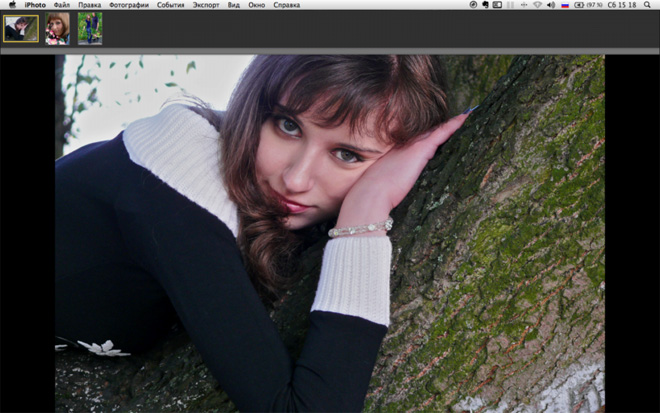

На последнем скриншоте можно увидеть рабочую панель инструмента «Ретушь». Все предельно просто: передвигая ползунок в правой части панели меняется размер ретуширующей кисти. Сам же процесс использования данного инструмента весьма несложен, достаточно провести кистью на области изображения (например родинка, шрам или просто шум) и артефакты исчезнут. Точно такая же ситуация с удалением эффекта красных глаз: выбрав соответствующий инструмент и размер кисти достаточно кликнуть на участке глаз и краснота будет убрана.
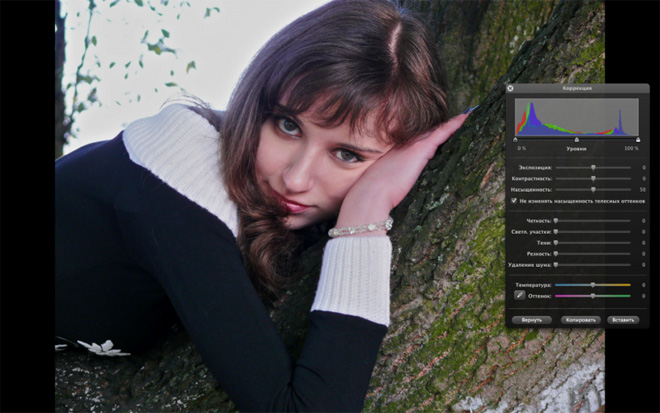
Инструмент «Коррекция» позволяет осуществить регулировку таких параметров как яркость, контрастность, насыщенность, четкость, цветовая температура и т.д. Действие этих регулировок очевидны и нет смысла останавливаться на этом моменте подробно, проще будет попробовать самим.

Эффекты — с помощью данного инструмента можно в один клик применить к фотографии один из девяти предустановленных эффектов, например сделать фото черно белым или придать ему старинный вид повысив четкость и применив эффект сепии.
Лица — очень интересная функция впервые появившаяся в iPhoto ’09 (впоследствии реализованная в аналогичной программе Google Picasa 3), позволяет распознавать на фотографиях лица и отмечать тем самым конкретных людей. Впервые применив данную функцию многие недоумевают, т.к. iPhoto может принимать за лица предметы совершенно к ним не относящиеся, что даже породило массу шутливых публикаций в сети.
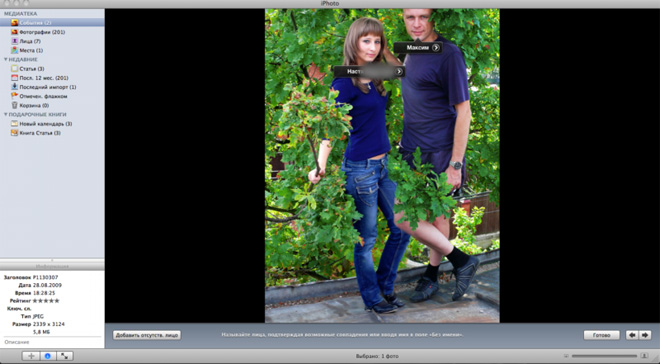
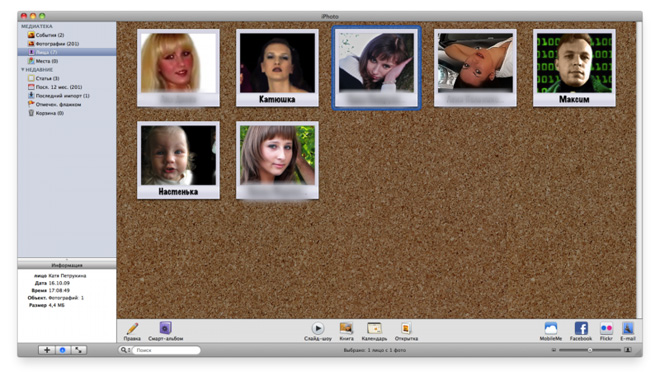
Однако программа «обучаема» и чем больше вы будете отмечать лиц, тем все менее досадных ошибок она будет допускать и впоследствии лица и соответствующие им люди будут определяться автоматически и не требовать пристального внимания. Помимо WOW- эффекта у этой функции есть и практическая сторона, а именно это один из способов быстрого поиска фотографий с нужным человеком и удобный критерий для отбора снимков для смарт-альбомов. Выше представлен процесс определения и конечный результат сортировки по лицам.
Места — как видно из названия это функция привязки фотографий к географическим координатам. Для работы данной функции используются карты Google. Чтобы отметить место достаточно нажать на маленькую буковку «i» в правом нижнем углу любой фотографии, при этом с красивым анимированным эффектом откроется окно представленное ниже (все надписи рядом с превью редактируются!).
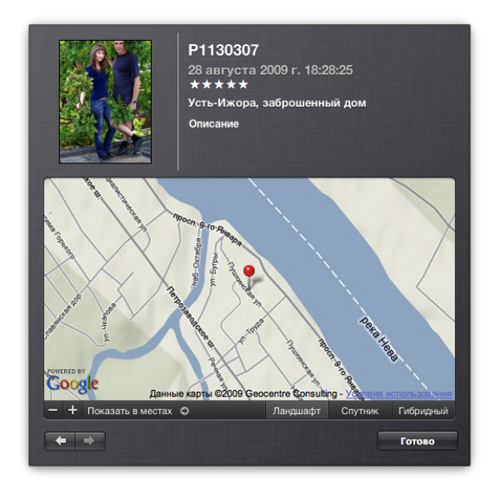
Для установки отметки достаточно кликнуть на знак «+» и на окрывшейся карте поставить булавку. Так же в этом окошке можно присвоить фотографии рейтинг (звездочки) или добавить описание. В дальнейшем для просмотра фотографий например только из определенного места достаточно выбрать пункт «Места» в левой части главного окна iPhoto, при этом откроется следующий вид:
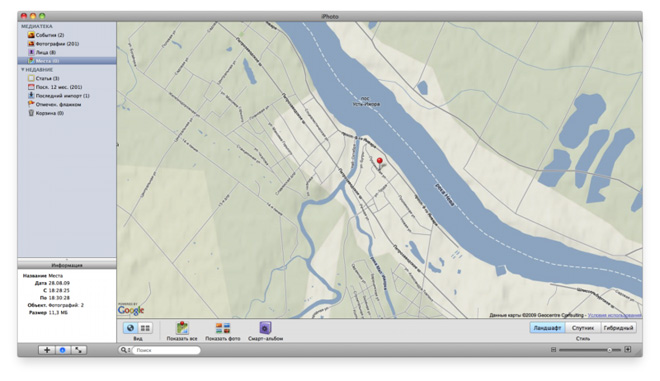
Если мест больше одного, то карта уменьшится в масштабе и каждое место на карте мира будет представлено отдельной булавкой, кликнув на которую откроются все снимки из данного места. Реализована функция очень хорошо, с красивыми эффектами и помимо чисто эстетической привлекательности помогает в упорядочивании фотоснимков и их быстром поиске.
Приятные дополнения
Есть у iPhoto в арсенале и такие необязательные, но очень красивые дополнения, позволяющие создавать из своих снимков отличные слайдшоу, книги, календари. И если со слайдшоу все более или менее понятно, ибо вряд-ли найдется человек который никогда их не видел или о них не слышал, то на календарях и книгах хочу остановиться чуть подробнее.
Календари — отличная возможность создать и распечатать настенный календарь, украшенный собственными фотографиями. Распечатать можно как самому, так и воспользовавшись услугами специалистов (например fotoproekt.ru). Создать календарь очень просто. Для этого достаточно выбрать событие или альбом и кликнуть на иконку «Календарь» в нижнем меню рабочего окна iPhoto. При этом сначала откроется окошко, с предложением выбрать один из нескольких вариантов оформления календаря.
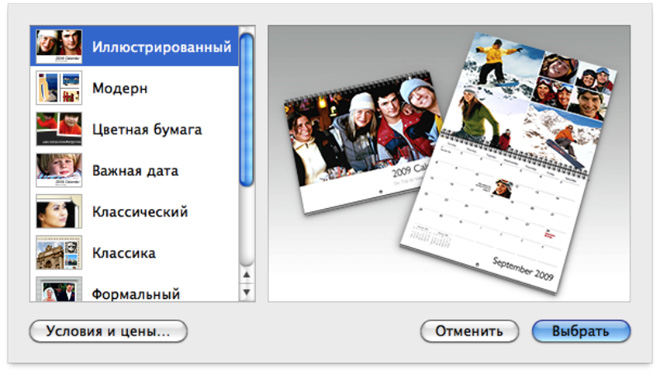
Далее последует предложение разместить фото автоматически. Сразу скажу, что это отнюдь не обязательно и вручную все делается быстро, да и простор для творчества шире. После этих процедур откроется выбранный вами ранее шаблон и список фотографий, который вы желаете разместить на календаре (сразу скажу, что фотографий для календаря желательно отобрать не ровно 12 штук, а с запасом, чтобы можно было комбинировать снимки или размещать по несколько фото на одном листе).

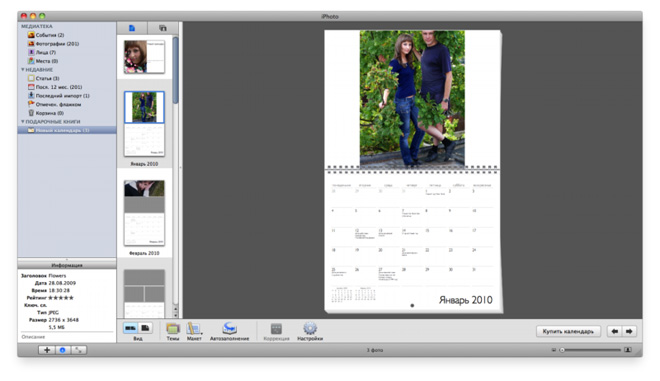
Непосредственно в шаблоне можно уже дать календарю название, сделать подписи к фото и т.д. Ну а распечатав результат вы сможете порадовать себя или сделать подарок близким на целый год:)
Книги — прекрасная возможность сверстать, а в последствии распечатать красочный и прекрасно оформленный фотоальбом в твердом переплете из различных материалов (включая натуральную кожу). Такой альбом будет прекрасным подарком близкому человеку, на юбилей, свадьбу, день рождения или иное значительное событие. Процедура вёрстки аналогична таковой для календаря и останавливаться подробно на ней не стану, ограничившись скриншотами.
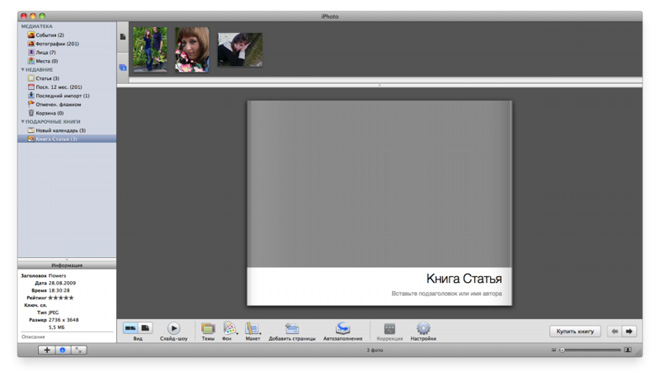
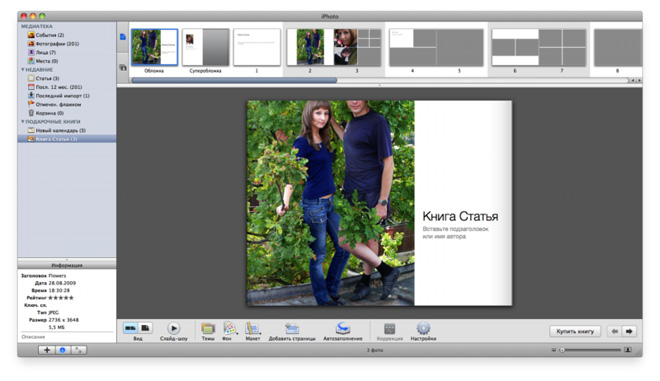
Отмечу только, что так же как и для календарей присутствуют предустановленные шаблоны.
Открытки — функция позволяет создавать поздравительные открытки, которые будут замечательным дополнением к любому празднику или подарку. Имеется обширный выбор стилей и вариантов из предустановленных шаблонов.
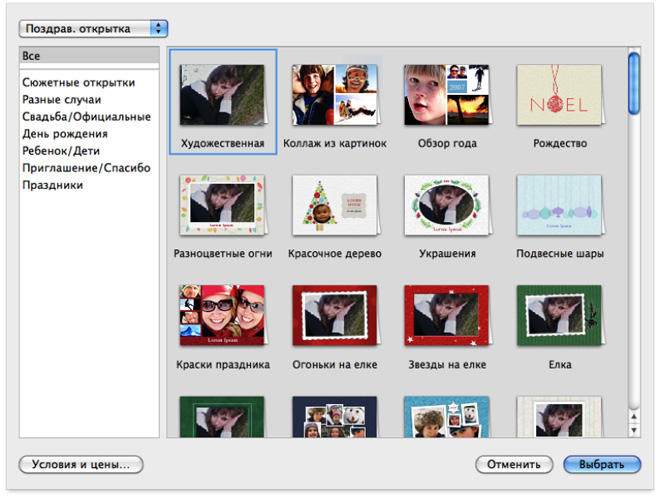
Экспорт
Рассмотрев различные возможности iPhoto в заключении хочу сказать еще об одном важном аспекте, а именно о том как вы сможете поделиться своими шедеврами с друзьями. Как нетрудно догадаться речь пойдет об экспорте изображений из iPhoto на другие носители или в онлайн-сервисы. Итак, как всем известно iPhoto осуществляет неразрушающее редактирование, это значит, что при первой попытке редактирования изображения создается его копия и переносится в отдельную папку внутри библиотеки iPhoto (этот процесс от пользователя скрыт и незаметен, но упомянуть о нем счел необходимым, дабы рассеять страх того, что фотографии могут быть непоправимо испорченными).
В любой момент, если результат редактирования вас не устраивает, можно вернуться к оригиналу и начать все сначала. Если результат редактирования вас удовлетворил и вы готовы им поделиться, то пора его экспортировать. Давайте сначала разберемся с настройками этой процедуры:
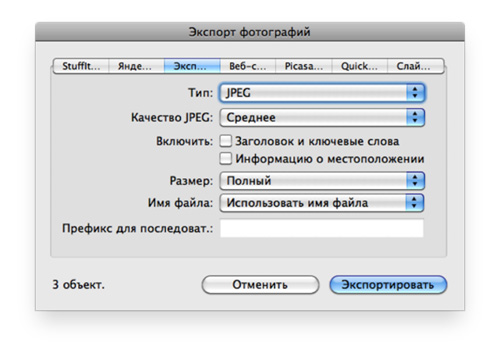 Как видно из скриншота, можно выбрать формат файла, качество изображения, включать или нет в EXIF информацию о тегах и местоположении и еще несколько не столь важных параметров. Изначально в iPhoto доступен экспорт в графические форматы, в ролик Quick Time (при этом из фотографий будет сделано некое подобие фильма или они могут быть добавлены к уже существующему!), в слайд шоу (достаточно красочное, которое к тому же может быть сразу записано на DVD) или в фотохостинг Flickr. При помощи стороннийх плагинов количество вариантов экспорта можно увеличить. Доступны плагины для Facebook, Яндекс.Фотки, Picasa Web Albums и еще многих онлайн сервисов.
Как видно из скриншота, можно выбрать формат файла, качество изображения, включать или нет в EXIF информацию о тегах и местоположении и еще несколько не столь важных параметров. Изначально в iPhoto доступен экспорт в графические форматы, в ролик Quick Time (при этом из фотографий будет сделано некое подобие фильма или они могут быть добавлены к уже существующему!), в слайд шоу (достаточно красочное, которое к тому же может быть сразу записано на DVD) или в фотохостинг Flickr. При помощи стороннийх плагинов количество вариантов экспорта можно увеличить. Доступны плагины для Facebook, Яндекс.Фотки, Picasa Web Albums и еще многих онлайн сервисов.
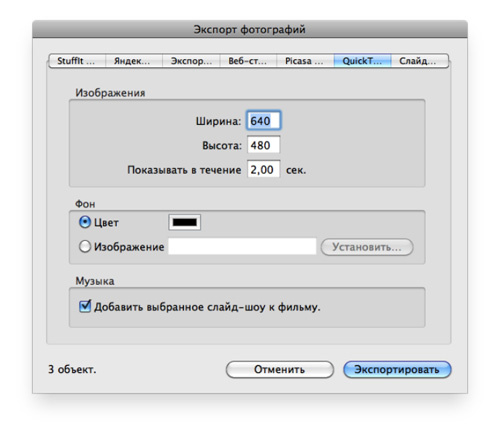
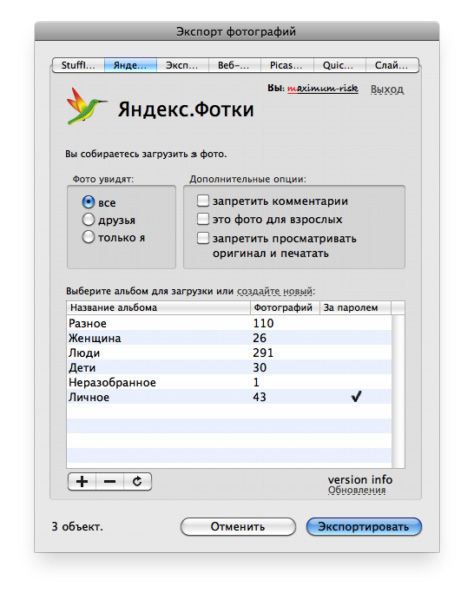
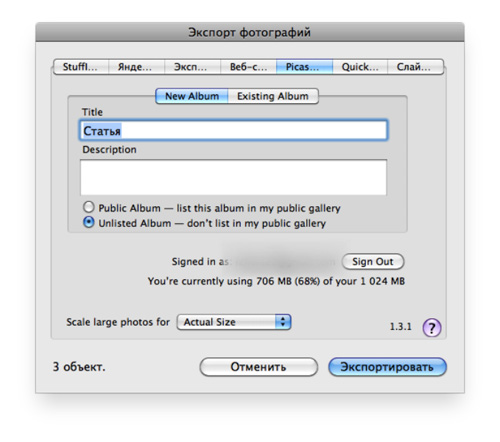
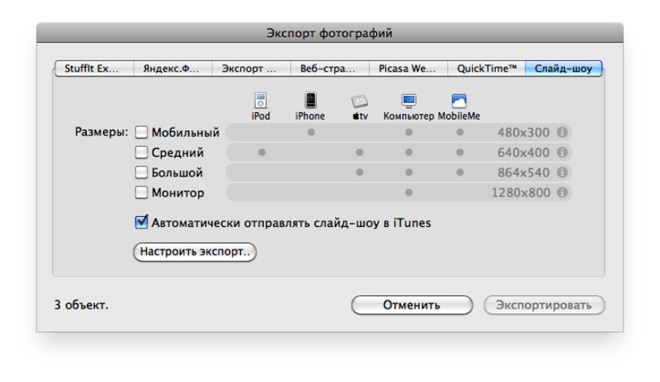 То есть, как видно из скриншотов, вариантов экспорта более чем достаточно, настройки все просты и очевидны и затруднений возникнуть не должно.
То есть, как видно из скриншотов, вариантов экспорта более чем достаточно, настройки все просты и очевидны и затруднений возникнуть не должно.
iPhoto
Резюмируя все вышеизложенное что хочется сказать. iPhoto, в своей последней генерации, представляет собой очень удобное, функциональное и красивое приложение, которое поможет содержать домашний фотоархив в прекрасном состоянии, быстро находить в нем нужные снимки, осуществлять их редактирование (причем на достаточно неплохом уровне для такого класса программ и делать это интуитивно понятно и элегантно), при необходимости быстро экспортировать снимки как локально, так и в онлайн-сервисы, отправлять их по электронной почте, распечатывать как самому, так и заказывать печать через специализированные сервисы (которые работают с форматом книг и календарей iPhoto).
Существует масса программ аналогичного класса, такие как Google Picasa 3.5, ACDSee и им подобные. По сути все они неплохи и выполняют, с разной степенью комфорта, возложенные на них задачи, но… Но ни одна из них не интегрируется в Mac OS X (изображения же из библиотеки iPhoto доступны практически из любого места системы, могут быть установленными в качестве обоев рабочего стола или в два клика добавлены в любой документ, сообщение электронной почты или отправлены через iChat, Adium, Skype и другие IM-клиенты), не позволяют просматривать изображения через встроенный в Mac OS медиакомбайн FrontRow, не имеют возможности создавать (и что самое главное распечатывать через специализированное сервисы) книги, календари и открытки.
Да, iPhoto не приложение для профессионала или искушенного любителя фотографии, для них есть Apple Aperture, Adobe LightRoom и другие серьезные программы. iPhoto – это настоящий Mac-стиль, удобство и простота в сочетании с передовыми функциями для обычного пользователя, не искушенного в специализированной терминологии или не желающего копаться в сотнях настроек, но при этом желающего получить максимальное удобство, быстроту и хороший результат.
P.S.: эта статья также опубликована в моем блоге на LiveJournal.
